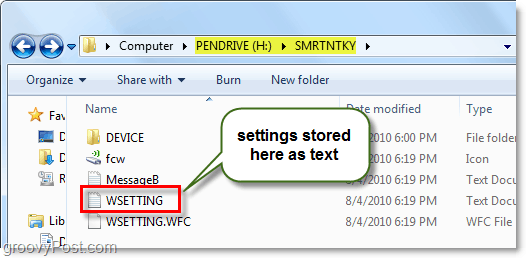Come fare il backup delle credenziali di rete wireless su una chiavetta USB
Wi Fi Microsoft Vindovs 7 / / March 19, 2020
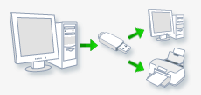 Hai molte credenziali di rete diverse da ricordare e più computer o utenti che le usano? Utilizzando lo strumento di backup integrato di Windows 7 è possibile salvare automaticamente le password di rete su una chiavetta USB. Questo processo funzionerà indipendentemente dal fatto che si stia utilizzando un codice di sicurezza WEP, WPA o TKIP per connettersi alla rete o provare a connettersi alla rete di un amico.
Hai molte credenziali di rete diverse da ricordare e più computer o utenti che le usano? Utilizzando lo strumento di backup integrato di Windows 7 è possibile salvare automaticamente le password di rete su una chiavetta USB. Questo processo funzionerà indipendentemente dal fatto che si stia utilizzando un codice di sicurezza WEP, WPA o TKIP per connettersi alla rete o provare a connettersi alla rete di un amico.
Come salvare le impostazioni della rete wireless su un'unità USB portatile
Passo 1
Clic il Orb del menu Start di Windows poi generegestire il wireless nella casella di ricerca e stampaAccedere.
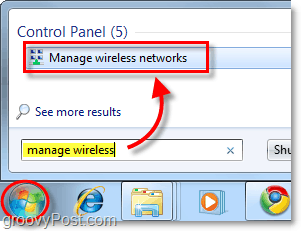
Passo 2
Right-Click il Rete tu vuoi di riserva e SelezionareProprietà dal menu contestuale.
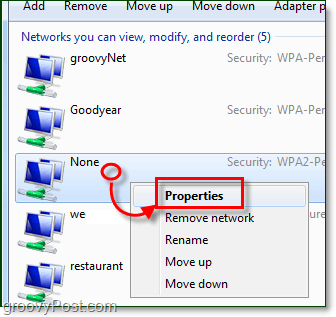
Passaggio 3
Nella scheda Connessione della finestra Proprietà, ClicCopia questo profilo di rete su un'unità flash USB.
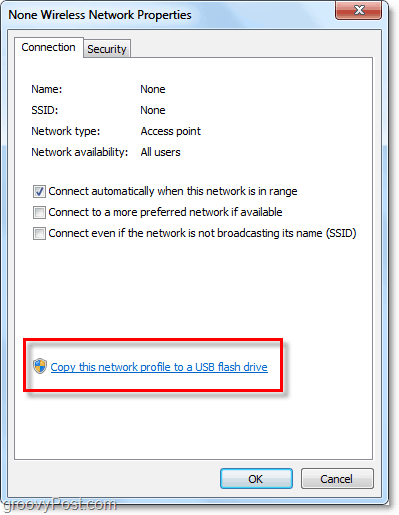
Passaggio 4
Apparirà lo strumento di backup delle impostazioni, giusto ClicIl prossimo per completare il backup.
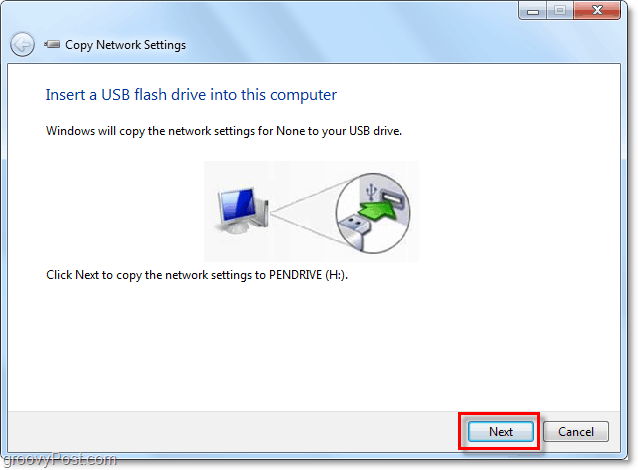
Fatto!
Ora basta inserire quella chiavetta USB in un computer e Selezionare Connettiti a una rete wireless quando viene visualizzato il popup AutoPlay.
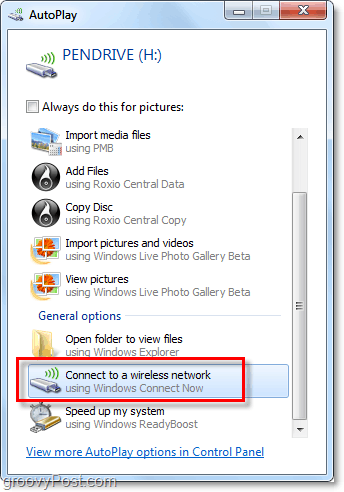
Inoltre, è possibile accedere alle impostazioni di rete dal file di testo salvato sulla chiavetta USB in SMRTNTKY cartella chiamata WImpostazione.testo.